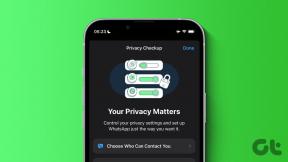Hur kör jag en virussökning på min dator?
Miscellanea / / March 14, 2022

Microsoft Windows ger varje system det skydd det behöver från ny och utvecklande skadlig programvara som roaming där ute med sin Microsoft Security-funktion. Det kommer automatiskt att skanna ditt system för att upptäcka och utrota eventuella virus eller skadlig kod. Men ibland kan du tvivla på en fil eller ett program om det är säkert att fortsätta använda den. I så fall kan du utföra manuella skanningar med Microsoft Security för att skanna den specifika filen eller applikationen. Så för att få svar på hur jag kör en virussökning på min dator, hur skannar jag efter virus på Windows 7, och även för att lära dig mer om Windows Defender quick scan vs full scan, läs den här guiden tills det sista slutet.

Innehåll
- Hur kör jag en virussökning på min dator?
- Alternativ I: Kör Quick Scan
- Alternativ II: Kör Full Scan
- Alternativ III: Kör Microsoft Defender Offline Scan
Hur kör jag en virussökning på min dator?
Eftersom Windows Security tillåter användare att utföra antingen Snabbt, Full, eller Windows Defender Offline Scan
, har vi utarbetat alla tre av dessa skanningsmetoder en efter en. Du kan följa någon av dessa skanningsmetoder för att upptäcka och eliminera skadlig programvara från systemet.Notera: Det rekommenderas att säkerhetskopiera dina data till en extern hårddisk eller på molnlagring för att säkerställa datasäkerhet. Spara också alla ändringar som gjorts i de för närvarande öppna filerna innan du påbörjar skanningen.
Alternativ I: Kör Quick Scan
Med Quick scan kan du snabbt söka efter virus/skadlig programvara på din Windows 7/10 PC på 10-15 minuter. Den primära skillnaden mellan Windows Defender-snabbskanning och fullskanning är endast den i snabbskanning filer och mappar med största sannolikhet att fånga skadlig programvara genomsöks, medan en noggrann kontroll görs vid full genomsökning Gjort.
1. Träffa Windows + I-tangenter samtidigt för att öppna inställningar.
2. Här, klicka vidare Uppdatering och säkerhet, som visat.

3. Gå till Windows säkerhet menyn och klicka på Virus- och hotskydd som avbildas nedan.

4. Klick Snabbskanning knappen för att snabbt skanna din dator efter skadlig programvara.

5. Om det finns någon skadlig programvara, klicka på Starta åtgärder till ta bort eller blockera dem och starta om datorn.

Läs också:Behöver du en brandvägg för en Android-enhet?
Alternativ II: Kör Full Scan
Med den fullständiga genomsökningen i Windows Security kan du skanna alla filer och program som körs på din hårddisk för att eliminera virus. Å andra sidan gör snabbskanningen skanningsprocessen i de mappar där hoten är vanliga. Detta är skillnaden mellan Windows Defender quick scan vs full scan.
Notera: En fullständig genomsökning kommer att ta minst ett par timmar att slutföra. En förloppsindikator som visar den beräknade återstående tiden och antalet filer som skannats hittills kommer att visas. Du kan fortsätta använda din dator under tiden.
1. Nå Fliken Virus- och hotskydd med Steg 1-3 förklaras i Alternativ I.
2. Klicka på Skanna alternativ i den högra rutan.

3. Välj Fullständig genomsökning alternativet och klicka på Skanna nu knappen för att starta processen.
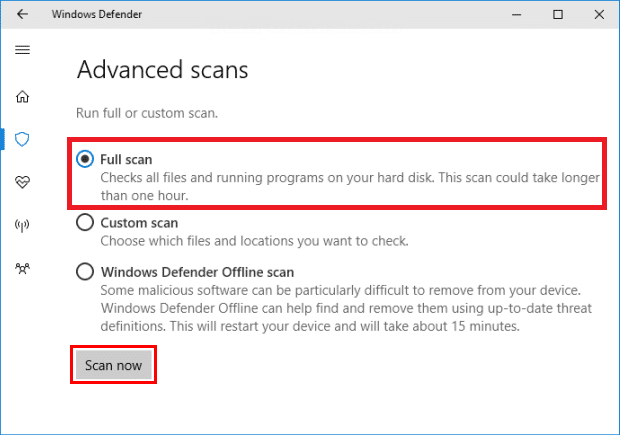
4. När genomsökningen är klar listas alla hot som hittas. Lös dem omedelbart genom att klicka på Starta åtgärder knapp.

Läs också:Hur man inaktiverar Windows 10-brandväggen
Alternativ III: Kör Microsoft Defender Offline Scan
Eventuell skadlig programvara som finns på Windows-datorerna kan fixas med hjälp av Windows Defender skanna. Det är i huvudsak ett inbyggt skanningsverktyg som kan bli av med svåra programvirus/skadlig programvara i ditt system.
1. Navigera till Fliken Virus- och hotskydd som tidigare.
2. Klicka på Skanna alternativ i den högra rutan.

3. Här, klicka vidare Windows Defender Offline-skanning > Skanna nu.

4. Windows Defender kommer att söka efter och ta bort skadlig programvara som finns i ditt system och din Windows PC kommer att starta om automatiskt.
5. När skanningen är över kommer du att meddelas om skanningsresultaten. Dessutom kommer alla skadliga program och/eller virus som hittas på detta sätt i karantän från systemet.
Vanliga frågor (FAQ)
F. Hur ofta ska du köra en virussökning på din dator?
Ans. Det rekommenderas att du gör en virussökning på ditt system ofta för att undvika intrång i virus och att ytterligare filer och applikationer blir korrupta.
Rekommenderad:
- Hur man reparerar systemfiler i Windows 10
- 8 bästa Phone Cleaner-appar för Android
- Hur man blockerar eller avblockerar program i Windows Defender-brandväggen
- Hur man skannar QR-koder med en Android-telefon
Vi hoppas att du fick svar på hur kör jag en virussökning på min dator fråga. Fortsätt besöka vår sida för fler coola tips och tricks och lämna dina kommentarer nedan.